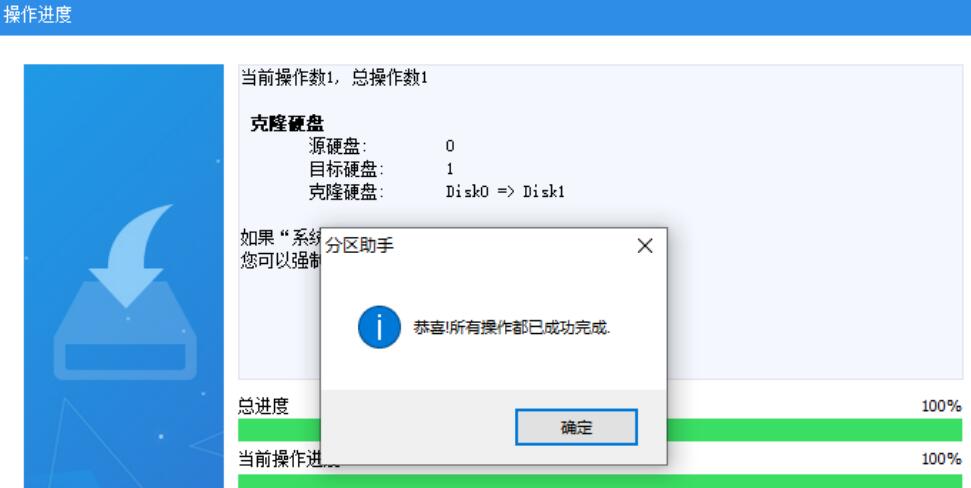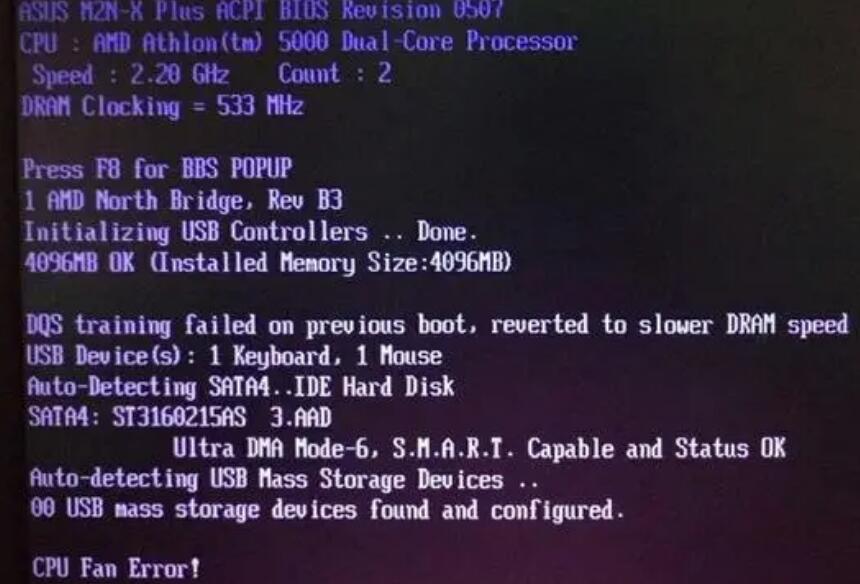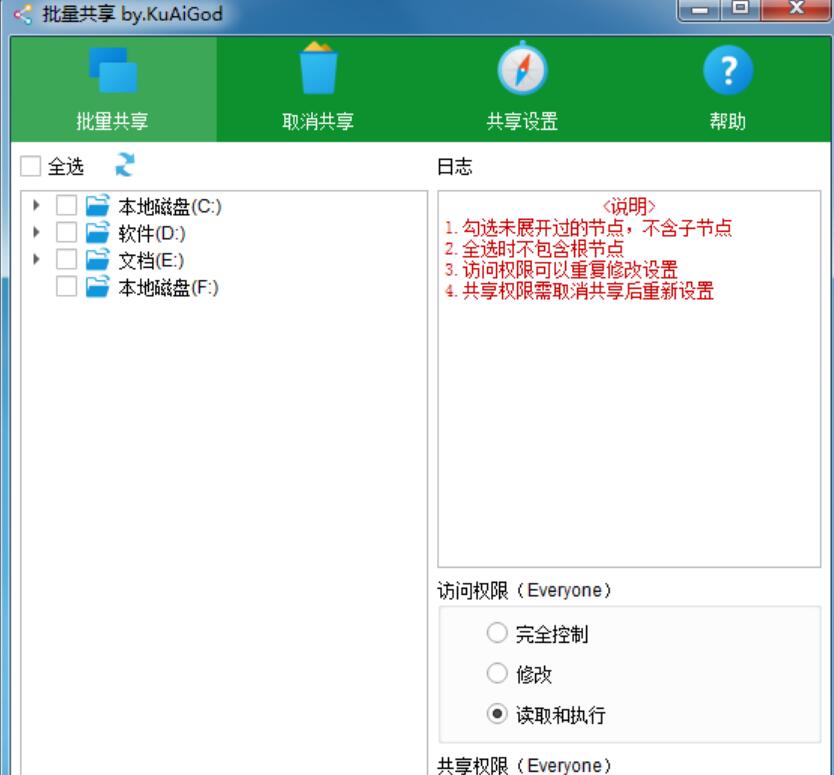旧硬盘的数据怎么转移到新硬盘上
现在如今固态硬盘降价了很多了,很多用户购买固态硬盘直接500G或者1000G起步了,这个时候我们就需要把以前机械硬盘的数据拷贝到新的固态硬盘上,我们常规的操作就复制和粘贴,但是这个对于数据少的没有什么,对于动不动几百G或者上千G的数据这样拷贝就会花费很多的时间,而且这样拷贝大容量数据也会容易出错,特别有些系统软件这样拷贝过去是使用不了的。那么我们要怎么操作才会又快又安全呢?今天我们介绍这种方法需要借助软件操作-----傲梅分区工具。
我们需要到官方网站下载软件,下载傲梅分区助手,下载分区助手安装好以后打开软件,点击右边任务栏的所有工具,出来选项以后单击打开克隆硬盘。
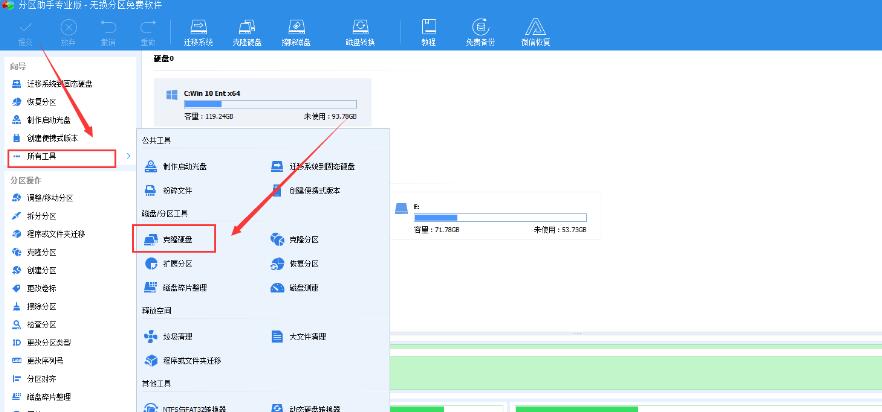
在弹出对话框中,分区助手提供了两种克隆硬盘的方法,快速克隆硬盘:这是克隆磁盘已用的空间。扇区到扇区克隆:这是克隆磁盘的所有扇区,无论它是否含有数据(这个要求目标磁盘要大于或者等于原磁盘)。我们这次点快速克隆磁盘,单击下一步。
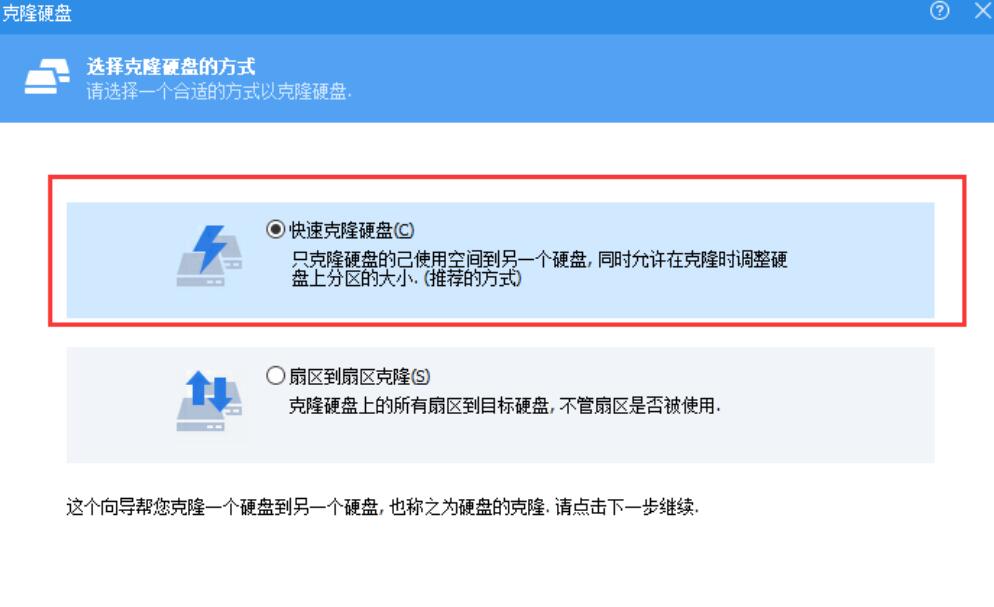
在下一个对话窗口中我们选择需要克隆的原硬盘,这个不要选择错,认真看清楚那个是原硬盘,我这个是磁盘0是原硬盘,所以我选择磁盘0单击下一步。

在此对话框中我们选择目标硬盘,就是要克隆的新硬盘,这里我的目前硬盘是磁盘1,而且我们的新硬盘是固态硬盘,最下面那个选择大家可以看,需要的可以把勾打上,这里我们选择打勾然后点击下一步。注意要是新硬盘有重要资料的话需要提前备份好。
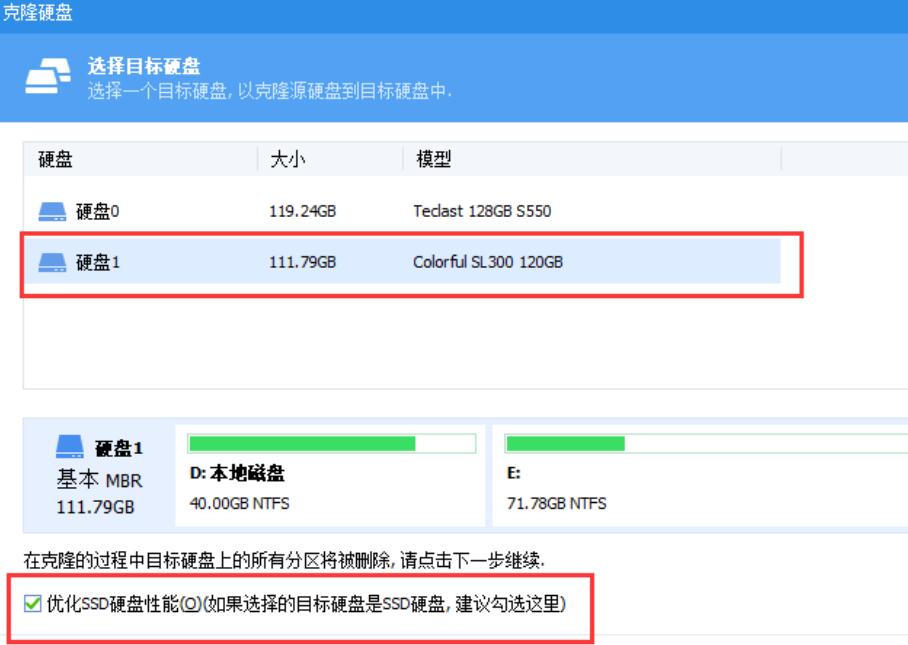
在此页面中软件可以允许我们调节分区的大小,克隆时保持分区大小不变、让分区适应整个磁盘的大小、调整此硬盘上的分区。我们这个新硬盘要比原硬盘小,所以选择第二个,点击下一步。
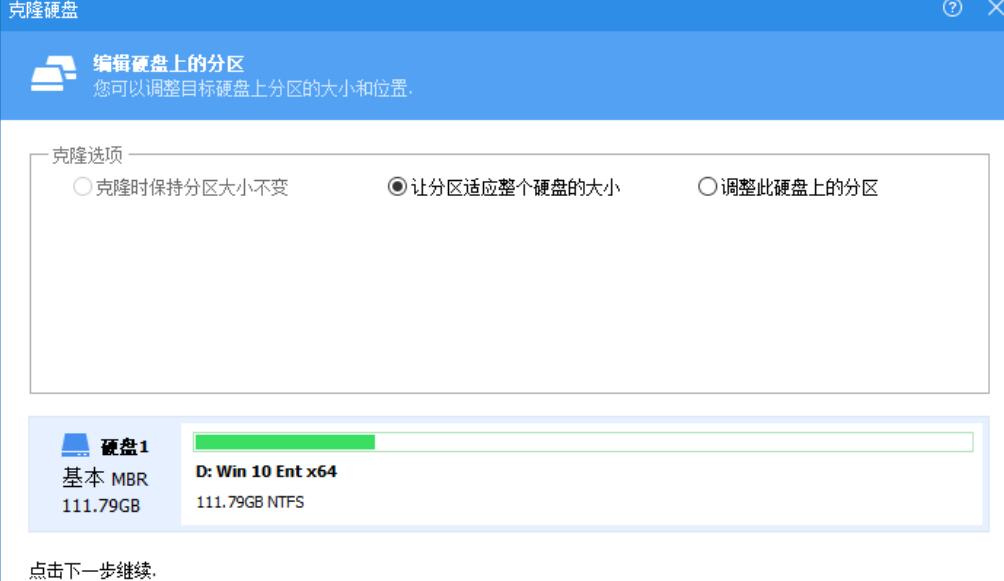
回到主页面以后,点击左上角的提交,我们就可以看到操作预览,确认无误后点击执行等待软件自动操作直到克隆完成。
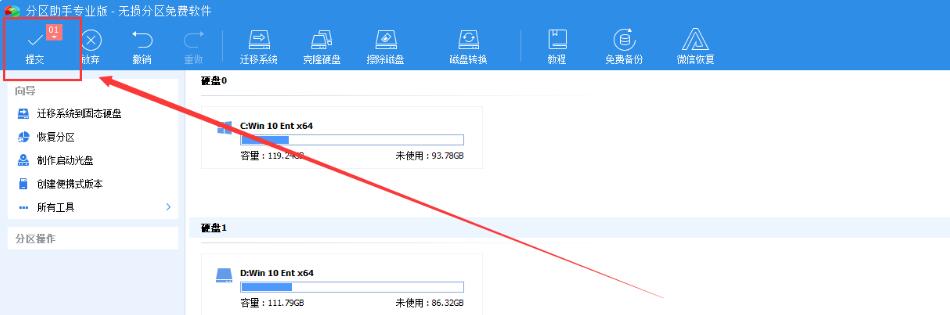
出现此页面就是说明我们已经克隆成功了,这时候旧硬盘的所有数据都成功迁移的新硬盘了。